Düzeltme: Paladinler Buhar Kurulumu Bulamıyor
Paladinler: Alemin Şampiyonları, Hi-Rez Studios tarafından sunulan ücretsiz çevrimiçi bir shooter video oyunudur. Oyun, Hi-Rez'in dahili stüdyosu Evil Mojo Games tarafından geliştirildi ve 2018'de Microsoft Windows, PlayStation 4, Xbox One ve Nintendo Switch için yayınlandı. Oyun bir bilim-kurgu fantastik dünyada gerçekleşir.
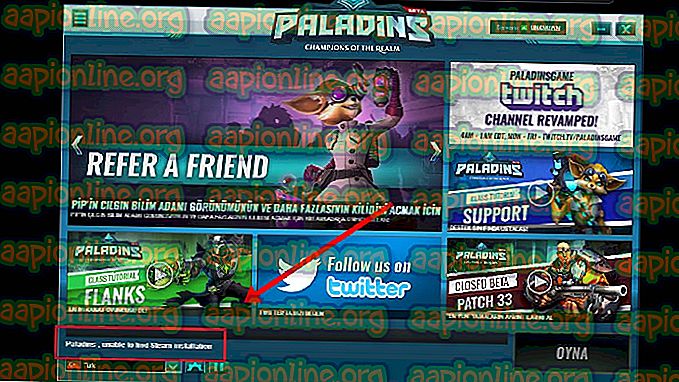
Ancak, oldukça yakın bir zamanda “ Paladinler buhar tesisatı bulamıyor ” hatası ile ilgili birçok rapor aldık. Bu hata yalnızca bağımsız başlatıcı yerine oyunu “Steam” üzerinden yükleyen kullanıcılar için görünür. Sürekli tekrarlanan bir problemdi ve “Hirez stüdyolarından” SMITE gibi diğer birçok oyunda da görüldü. Bu makalede, sorunun nedenlerinden bazılarını tartışacağız ve size tam bir çözüm sağlayacak uygun çözümler sunacağız. sorunun ortadan kaldırılması.
“Paladinler Buhar Kurulumu Bulamıyor” Hatasına Ne Sebep Oluyor?
Bu sorunun başlıca nedenleri çoğu kullanıcı için yaygındır, ancak tüm sorunları gidermek için kullanılabilecek tek bir yöntem yoktur. Yine de, en yaygın nedenlerin listesi:
- Yanlış kurulum dizini: Bazen oyun için ayarlanan kurulum dizini yanlıştır. Bu, oyunun hiç yüklenmemiş olabileceğini düşünmek için başlatıcıyı kandıracak. Bu, Hi-Rez sorun gidericisini kullanarak düzeltilebilir.
- Hi-Rez Servisi: Bazı durumlarda, Hi-Rez Servisi düzgün çalışmıyor olabilir ve manuel olarak kaldırmayı düşünmelisiniz. Oyunu başlattıktan sonra yeniden yüklenecek ve umarım sorunu çözecektir.
Şimdi problemin doğası hakkında temel bir anlayışa sahip olduğunuza, çözümlere doğru ilerleyeceğiz.
1. Çözüm: Yükleme Dizinini Değiştirme
Steam'in veya oyunun sonundaki bir hatanın, oyunun kurulu olduğu gerçek yeri değiştirmesi oldukça muhtemel. Oyunu Steam kullanarak yüklediyseniz, seçtiğiniz kütüphaneler klasörlerinden birinde olmalıdır. Sorun Gidericiyi kullanarak oyunun kurulum dizinini değiştirmek için aşağıdaki adımları izleyin.
- Steam istemcinizi, masaüstündeki simgesini çift tıklatarak veya Windows 10 kullanıcısıysanız Başlat menüsünde veya yanındaki Cortana düğmesi (veya arama çubuğunda) arayarak açın.

- Steam penceresindeki Kütüphane sekmesine gidin ve kütüphanede sahip olduğunuz oyunlar listesinde Paladinler'i bulun.
- Oyuna sağ tıklayın ve içerik menüsünün üstünde görünecek olan Oyun Oyna girişini seçin. Bilgisayarınızda Steam oyunu kısayolunuz varsa, bulun ve üzerine çift tıklayın .
- Ayarlar'ı açmak için Paladins başlatıcısı penceresinin sol alt kısmındaki dişli benzeri simgeye tıklayın. Sorun Gider düğmesini tıklayın ve Hi-Rez Oyun Desteği Teşhis Aracının başlatılmasını bekleyin.

- Yüklü Oyunlar listesinden “Paladinler” i seçin ve Oyun Yükleme Dizinini “Paladinler” yüklemek için kullandığınız dizine değiştirin. Varsayılan yol genellikle ' C: \ Program Files (x86) \ Steam \ steamapps \ common \ Paladins ' şeklindedir.

- Değişiklikleri uygulayın ve oyun başlatılırken “Paladins'in Steam kurulumunu bulamıyor” hatasının hala olup olmadığını kontrol edin.
2. Çözüm: Hi-Rez Hizmetini Yeniden Yükleme
Bazen bu hizmet basitçe insanların bilgisayarlarına düzgün şekilde kurulmaz ve Paladin kurulumları ile hiçbir şey yapamazlar, bu da baştan beri bu hatanın ortaya çıkmasına neden olur. Diğer durumlarda, servis bozuk görünüyor ve kaldırmanız ve oyunun kendisini yüklemesine izin vermelisiniz.
- Oyunu Steam'e yüklediğiniz için , Steam istemcinizi açın ve Steam penceresindeki Kütüphane sekmesine gidin ve kütüphanede sahip olduğunuz oyunlar listesinde Paladinler'i bulun.
- Oyuna sağ tıklayın ve içerik menüsünün üstünde görünecek olan Özellikler girişini seçin. Özellikler penceresindeki Yerel Dosyalar sekmesine gidin ve Yerel Dosyalara Gözat'ı seçin.

- Binaries >> Redist'e gidin ve InstallHiRezService.exe çalıştırılabilir dosyasını açmak için çift tıklayın. Hizmet yüklüyse, uygulamayı yürütülebilir dosyadan kaldırmayı seçtiğinizden emin olun. Takılı değilse, oyunu tekrar açmadan önce kurun.

- Oyun başlamadan önce Hizmeti yüklemeye devam etmelidir, bu yüzden şimdi düzgün bir şekilde oynayabiliyor musunuz kontrol edin.
3. Çözüm: Önkoşulları Yeniden Çalıştırın
Bu, Hi-Rez Oyun Desteği Tanılama Aracı'nı oyunun başlatıcısı ayarlarında Sorun Giderme'yi tıklatarak çalıştırdıktan sonra görüntülenen bir seçenektir. Çalıştırmak sorunu birçok oyuncu için çözdü ve kesinlikle denemelisiniz.
- Steam istemcinizi, masaüstündeki simgesini çift tıklatarak veya Windows 10 kullanıcısıysanız Başlat menüsünde veya yanındaki Cortana düğmesi (veya arama çubuğunda) arayarak açın.

- Steam penceresindeki Kütüphane sekmesine gidin ve kütüphanede sahip olduğunuz oyunlar listesinde Paladinler'i bulun.
- Oyuna sağ tıklayın ve içerik menüsünün üstünde görünecek olan Oyun Oyna girişini seçin. Bilgisayarınızda Steam oyunu kısayolunuz varsa, bulun ve üzerine çift tıklayın .
- Ayarlar'ı açmak için Paladins başlatıcısı penceresinin sol alt kısmındaki dişli benzeri simgeye tıklayın. Sorun Gider düğmesini tıklayın ve Hi-Rez Oyun Desteği Teşhis Aracının başlatılmasını bekleyin.

- Pencerenin altındaki Ön Koşulları Yeniden Çalıştır seçeneğini bulun ve tıklayın. Bitmesini bekleyin ve “Paladins Steam kurulumunu bulamıyor” hatasının hala görünüp görünmediğini kontrol etmek için oyunu tekrar çalıştırmayı deneyin.
4. Çözüm: Oyunu Yeniden Yükleyin
Oyunu tekrar yüklemek listedeki en son şey olmalı ama iyi olan her şey Steam hesabınıza kaydedilmiş ve baştan başlamak zorunda kalmayacaksınız. İyi bir İnternet bağlantınız varsa, oyun kısa sürede tekrar kurulmalı ve hata artık görünmemelidir.
- Başlat menüsü düğmesine tıklayın ve onu arayarak veya Başlat menüsünde bularak Denetim Masası'nı açın (Windows 7 kullanıcıları). Alternatif olarak, eğer bilgisayarınızda Windows 10 kullanıyorsanız, Ayarlar uygulamasını açmak için dişli simgesine tıklayabilirsiniz.
- Denetim Masası penceresinde, sağ üst köşedeki Kategori Olarak Görüntüle'ye geçin ve Programlar bölümünün altındaki Program Kaldır'ı tıklayın.

- Windows 10'daki Ayarları kullanıyorsanız, Ayarlar penceresinden Uygulamalar bölümünü tıklatarak bilgisayarınızda kurulu tüm programların listesini açmalısınız.
- Paladins'i listeden Ayarlar veya Denetim Masası'ndan bulun, bir kez tıklayın ve Program kaldır penceresinde bulunan Kaldır düğmesine tıklayın. Oyunu kaldırmak için tüm iletişim seçeneklerini onaylayın ve ekranda belirecek talimatları izleyin.
Steam Kullanıcıları İçin Alternatif:
- Oyunu Steam'e yüklediyseniz, Steam istemcinizi açın ve Steam penceresindeki Kütüphane sekmesine gidin ve kütüphanede sahip olduğunuz oyunlar listesinde Paladinler'i bulun.

- Oyuna sağ tıklayın ve beliren bağlam menüsünün altında görünecek olan Kaldır düğmesini seçin.
- Ekranda beliren talimatları takip edin ve oyunu kaldırma seçiminizi onaylamanızı isteyen iletişim kutularını onaylayın.
Kitaplığa yerleştirerek Steam'den tekrar indirmeniz ve üzerine sağ tıkladıktan sonra Yükle düğmesini seçmeniz gerekir. “Paladinler Steam kurulumunu bulamıyor” mesajının hala görünüp görünmediğini kontrol edin.







